A System Recovery for Windows 7 és az operációs rendszer más verziói a Microsofttól egy olyan eszköz, amely lehetővé teszi a számítógép működőképességének helyreállítását vészhelyzetekben, amikor visszafordíthatatlan és ellenőrizhetetlen hibák, hibák és hasonló problémák kezdődtek. Sajnos sok felhasználó nem ismeri ezt az eszközt, vagy egyszerűen nem tudja, hogyan kell használni. Ezért ebben a témában azt elemezzük, hogy milyen intézkedéseket és teendőket kell megtenni a számítógép újraélesztése érdekében vészhelyzetekben, mit biztosít maga a Windows 7 a visszaállításhoz, és milyen alternatív módszerek vannak a probléma megoldására.
Szabványos helyreállítási eszköz a Windows 7 rendszerhez
Futtathatja ezt a Windows 7 helyreállítási eszközt, ha a rendszer normálisan indul. A speciális visszaállítási pontoknak köszönhetően működik, amelyek egy bizonyos ponton rögzítik az operációs rendszer állapotát. Automatikusan jönnek létre.
A helyreállítást a következő módon engedélyezheti:
Megnyitjuk a Start menüt, a keresőbe beírjuk a "helyreállítás" szót, megnyílik a menü megfelelő neve, amire kattintunk az egérrel.
Itt állíthatja vissza a rendszert működő állapotba egy korábban létrehozott visszaállítási pontból. A menüre kattintás után a következő értesítés jelenik meg:
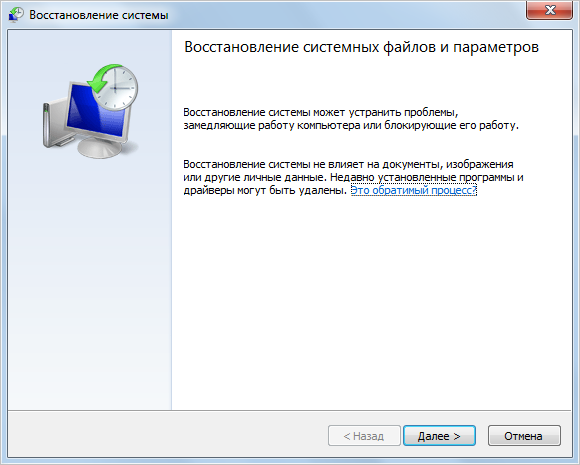
A Vezérlőpult menüjében több különböző elemet láthat. Ha valamelyikre lép, újratelepítés nélkül visszaállíthatja a rendszert az eredeti állapotba, vagy létrehozhat egy helyreállítási lemezt a "Visszaállítási pont létrehozása" kiválasztásával. Ha rákattint, a "Rendszervédelem" menübe kerül, ahol beállíthatja a helyreállítási lehetőségeket, és kiválaszthatja azt a meghajtót, amelyen a rendszerindító szektor tárolódik.
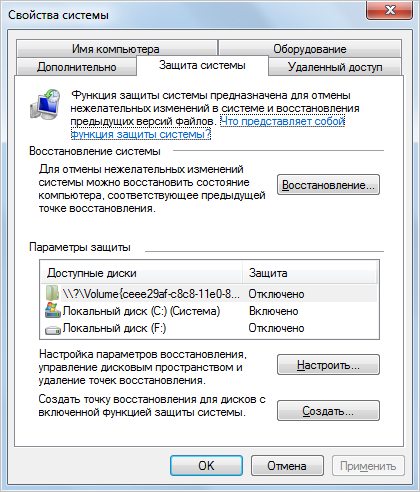
Kiválaszthatja azt is, hogy mennyi lemezterületet foglaljon el a helyreállítási lemezkép. Ehhez a "Rendszervédelem" menüben kattintson a "Konfigurálás" gombra, és a megjelenő ablakban mozgassa a csúszkát a kívánt értékre a "Maximális helyreállítás" elemmel szemben. A rendszerindító adathordozó létrehozása előtt válassza ki, hogy csak a fájlok korábbi verzióit vagy akár a rendszerbeállításokat szeretné-e visszaállítani a rendszerindításhoz.
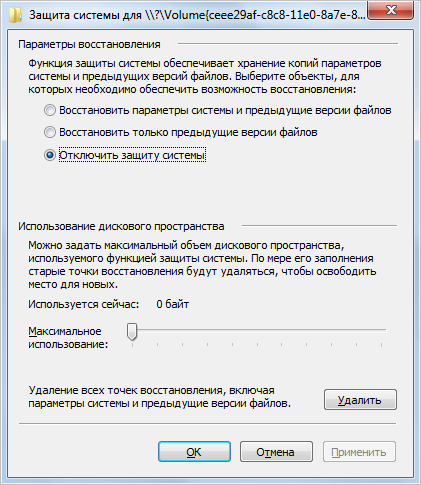
A Windows 7 visszaállítása a Vezérlőpulton keresztül
Az operációs rendszert adatvesztés nélkül visszaállíthatja működőképes állapotába a Vezérlőpulton keresztül. Ehhez válassza ki a "Helyreállítás" elemet benne. Megnyílik a megfelelő ablak.
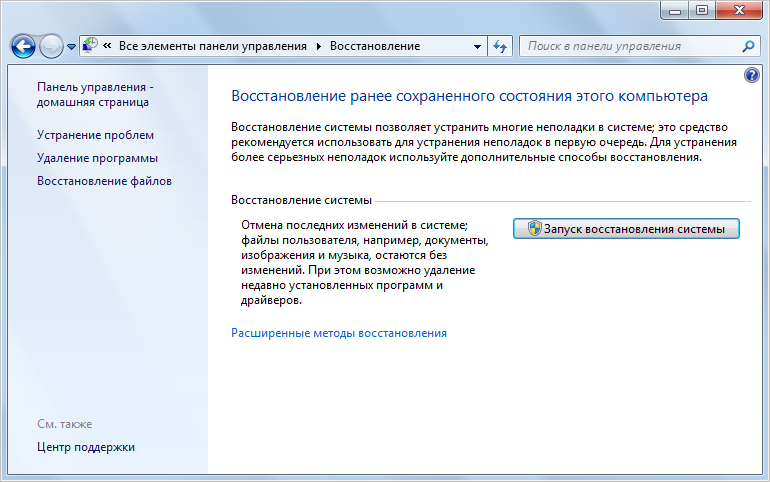
Miután a „Rendszer-visszaállítás indítása” gombra kattintott, kiválaszthatja a visszaállítási pontot. Adja meg a rendszer utoljára mentett működő verzióját, és kattintson a "Tovább" gombra.
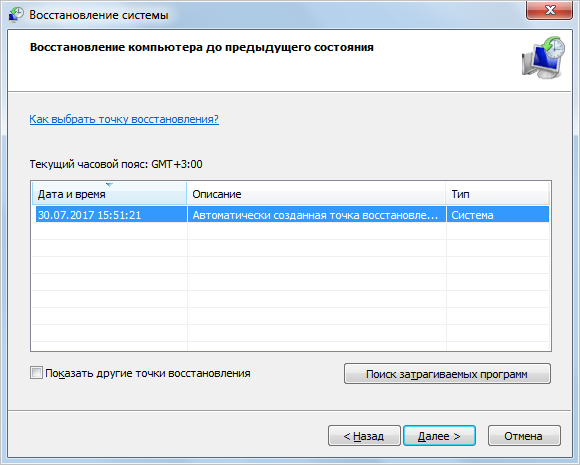
Itt láthatja az összes lehetséges pontot a rendszer működőképes állapotba való visszaállításához. Az „Érintett programok keresése” lehetővé teszi, hogy megtudja, mely alkalmazásokat érinti a futó helyreállítási eszköz.

Először a rendszer átvizsgálja, majd a képernyőn megjelenik az eltávolítandó programok és illesztőprogramok listája.
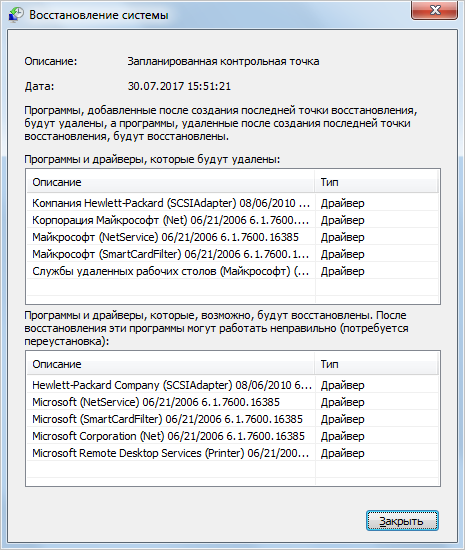
Kattintson a "Bezárás" gombra. Ismét lehetőséget kapunk arra, hogy a rendszert visszaállítsuk egy korábbi működő állapotba. Kiválasztjuk a megfelelő dátumot, kattintsunk a "Tovább" gombra és a "Befejezés" gombra kattintva erősítjük meg.
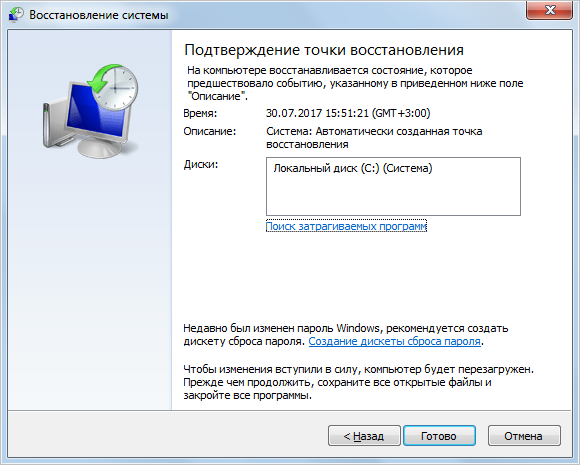
Az utolsó figyelmeztetés ezután jelenik meg.
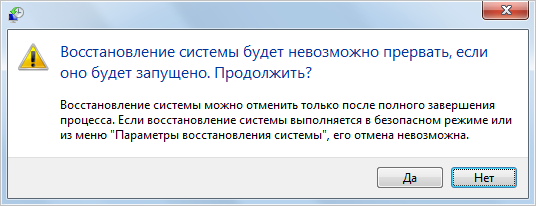
Kattintson az "Igen" gombra, megkezdődik a Windows 7 rendszer újraindítása és helyreállítása.
jegyzet: ez a módszer nem megfelelő, ha a számítógép vírussal fertőzött vagy nem kapcsol be. Ebben az esetben újra kell indítania a rendszert a telepítőlemezről.
A BIOS-on keresztül vagy a telepítőlemezről
Amikor bekapcsolja a számítógépet, azonnal nyomja meg az F8 billentyűt, amíg az operációs rendszernek nincs ideje elindulni. Megnyílik a "Speciális rendszerindítási beállítások", ahol kattintson a "Számítógép hibaelhárítása" elemre, írja be fiókja jelszavát, és válassza a "Rendszer-visszaállítás" lehetőséget a "Windows 7 Rendszer-helyreállítási beállítások" menüben. Ki kell választania a Legutóbbi jó konfiguráció (speciális) opciót is. Gyakran ez segít a számítógép életre keltésében.
Ha rendelkezik az eredeti Windows 7 telepítőlemezzel, akkor visszaállíthatja a rendszer állapotát a gyári beállításokra. A folyamat hasonló a rendszer kezdeti telepítéséhez. Ehhez a BIOS-ban válassza ki a rendszerindítást CD-ről / DVD-ről, helyezze be a lemezt, és a nyelv és a billentyűzetkiosztás szabványos megválasztása után kattintson a "Rendszer-visszaállítás" gombra. Ez az elem a "Telepítés" gomb után fog megjelenni.
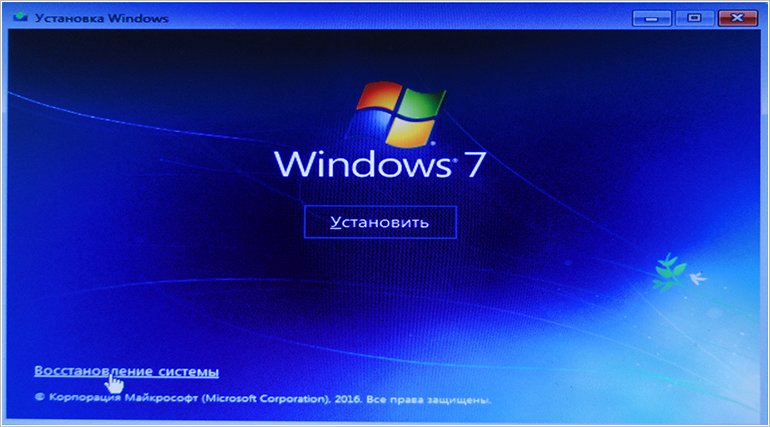
Ez a két módszer segít az operációs rendszer "visszaállításában" hibák és hibák után.
A Windows 7 visszaállítása a parancssor segítségével
A parancssort háromféleképpen hívhatja meg:
- Amikor bekapcsolja a számítógépet a "Csökkentett mód parancssorral" kiválasztásával az F8 megnyomása után. Felhívjuk figyelmét, hogy ebben az esetben a fekete képernyő a parancssorral, azaz grafikus felület nélkül indul el. Ezért ez a módszer csak azoknak a felhasználóknak megfelelő, akik magabiztosan dolgoznak vele.
- A telepítőlemezről. Ezt a módszert a legsúlyosabb esetekben használják, például ha sérült fájlok vannak.
- Az operációs rendszer menüjén keresztül. Tekintsük ezt a módszert részletesebben.
Nyissa meg a "Start -\u003e Kellékek -\u003e Parancssor" menüt. Futtassa rendszergazdaként (kattintson a jobb gombbal, és válassza ki a megfelelő elemet).
Írja be az "rstrui.exe" parancsot.

Megjelenik a már ismerős „Rendszerfájlok és beállítások visszaállítása” ablak, ahol kiválaszthatja az utolsó visszaállítási pont dátumát, és megkeresheti a törölni kívánt illesztőprogramokat tartalmazó programokat.
A parancssoron keresztül futtathatja a „Chkdsk” segédprogramot is az azonos nevű „chkdsk: c / f” parancs beírásával. Elindítja a rendszermeghajtó (ebben az esetben a "C" meghajtó) vizsgálatát a sérült rendszerfájlok után, és visszaállítja azokat.

